在当今世界上大多数形式的视觉媒体都在移动的世界中,共享静态照片看起来有些平淡吗?不再!仅使用Photoshop,您就可以在数分钟内将任何图片变成美丽的电影视频。
此Photoshop奇迹背后的效果被称为 2.5D效果(也称为视差)效果)使用巧妙的Photoshop缩放功能从您的静止照片创建逼真的视差效果。
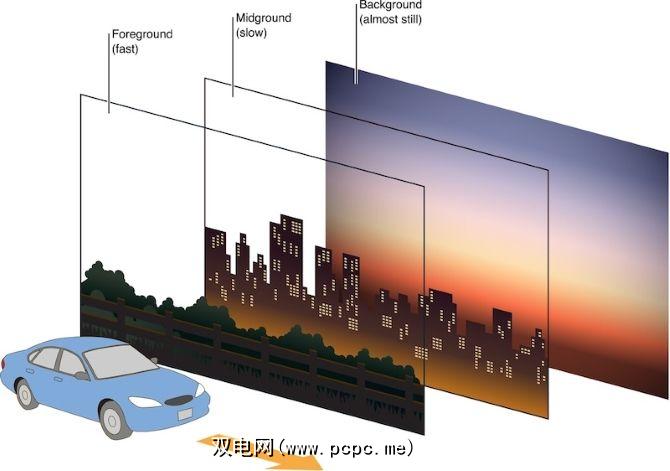
当前景中的对象以不同的相对速度移动到背景中的一个远处时,就会发生视差。此效果旨在模仿电影中常见的视觉效果。
查找可管理的图像
为此效果的最佳照片在被摄体和背景之间具有明显的对比度。请看下面的示例,直接从Unsplash网站获取。

请注意,该示例前景清晰,背景模糊。股票摄影网站上充斥着许多例子。下面是另一个可以使用2.5D效果的主要示例。

该效果不仅限于清晰的前景和背景。巧妙地使用此效果,您可以在几分钟之内使任何静止图像生动起来。
实现2.5D效果
这是在您的显示器上实现效果的最简单方法静态照片。
使用钢笔工具,开始概述前景对象。不一定很精确,但是请花一些时间尽可能精确地勾勒出主题。通往拍摄对象的路径的紧密程度将决定效果的总体质量。主题概述后,单击您的第一点以关闭路径。
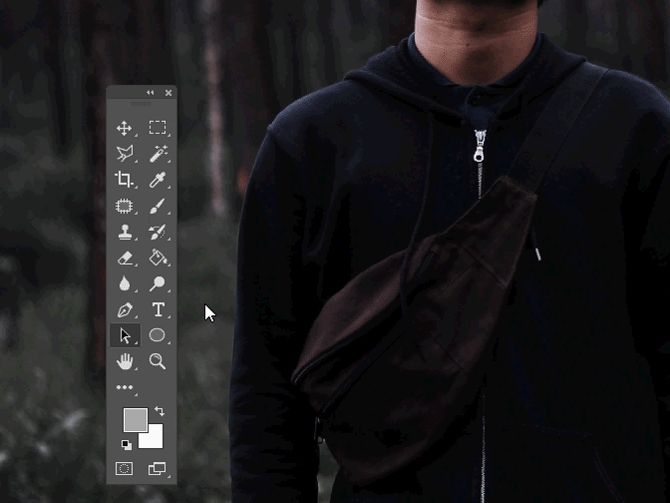
右键单击在您的闭合路径上,然后选择进行选择。在以下窗口中,将有一个羽化半径参数。根据您的准确性,将值保持在 0px 和 5px 之间。按键盘上的 Ctrl + C和Ctrl + V 将所选内容复制并粘贴到新层中。
您现在应该具有两层。
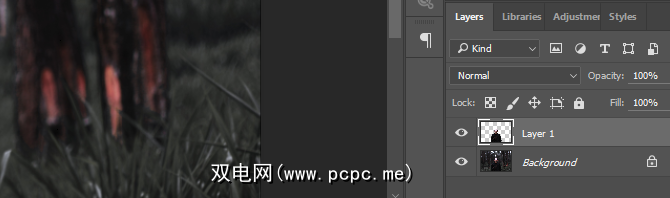
双击您的底层。在下面的新建图层窗口中,点击确定。
现在您已经将前景与背景分离了,您将不得不填充前景对象占用的空间。
Ctrl +左键单击第1层中的缩略图以勾勒其形状。然后,转到选择>修改>展开。在“扩展选择"窗口中,根据图像大小输入 10-15 。然后,选择确定。我们必须扩展选择范围,以便在新的填充背景中没有从前景中遗留下来的残留物。
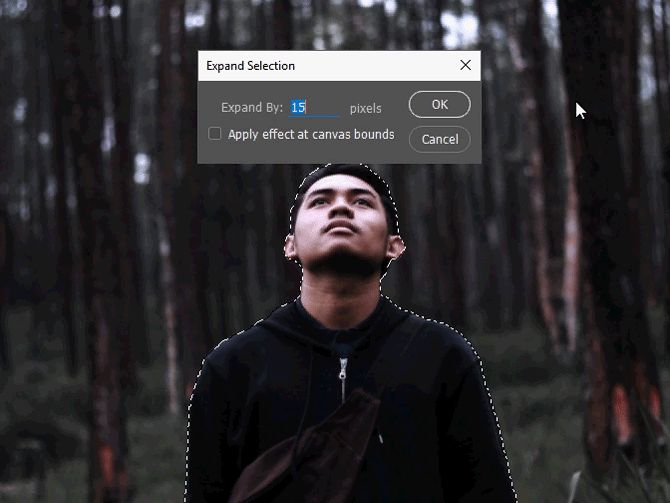
要填充此空间,请确保已选择第二个背景层。然后,转到编辑>填充。将 Contents (内容)参数更改为 Content-Aware (内容感知),然后选中 Color Adaptation (色彩适应)选项。
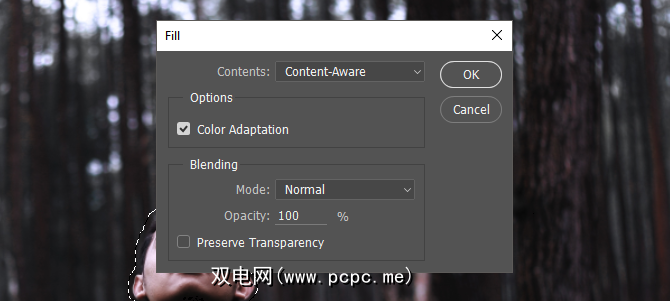
单击确定,然后等待“填充"功能修改您的背景图层。完成后,单击第一层旁边的眼睛图标,检查Photoshop填充背景层的程度。

这种填充并不完美。但是,快速完成大部分(即使不是全部)照片的选择也做得很好。
由于我们正在创建图片的视频,因此最好用1920 x分辨率创建另一个项目1080分辨率,因此您可以获得清晰的视差效果的高清视频。
转到 File> New ,然后输入 1920 作为Width和<高度请选择“ strong> 1080 "。

从原始项目中选择两个图层( Ctrl +单击),然后将它们拖到这个新项目中。然后,在两个图层的每个图层上右键单击,然后选择转换为智能对象。
最后,选中两个图层,然后按键盘上的Ctrl + T 可以调整图像大小。继续将图像调整到画布上。
将图像调整到画布中后,就该确定效果了。转到 Window (窗口),然后再选择时间轴。这将打开另一个“时间轴"面板。该面板允许Photoshop以与编辑图像几乎相同的方式编辑GIF图像和视频。确保您的面板设置为创建视频时间轴。单击参数以激活时间轴面板。
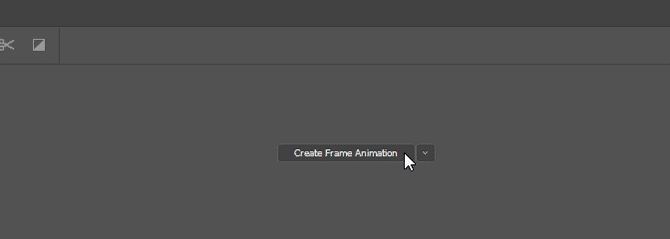
单击 Artboard 1 (画板1)旁边的下拉菜单以查看您的图层。通过单击图层并按键盘上的 Backspace 来删除您可能拥有的所有多余图层。
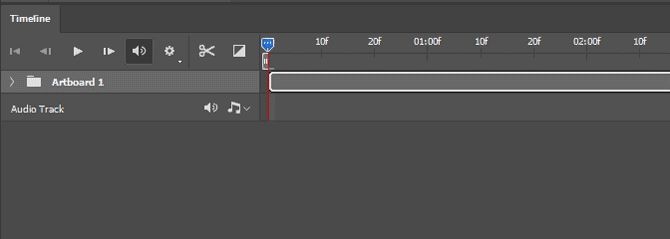
您可以通过移动结尾来增加或减少视频的长度剪辑的前进或后退。因为这些都是图像,所以增加或减少播放时间不会造成任何损失。
这是我们获得效果的动力所在。从最顶层开始,即前景。如果您希望图像随着时间的增长而增长,模拟一个接近的物体,则需要先缩小然后扩大图像。
为此,请单击前景图层标题旁边的下拉菜单。将出现三个选项: Transform , Opacity 和 Style 。单击 Transform 旁边的秒表,确保将 Timeline 光标设置为剪辑的开头。单击秒表后,剪辑的开头应出现一个黄色的小关键帧。
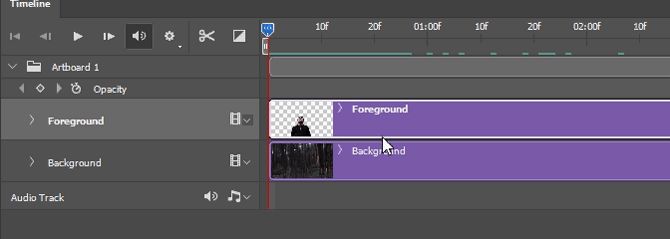
下一步,在键盘上按 Ctrl + T 并缩小图层。然后,通过在时间线的最顶端单击并拖动鼠标,将时间轴光标移动到剪辑的结尾。
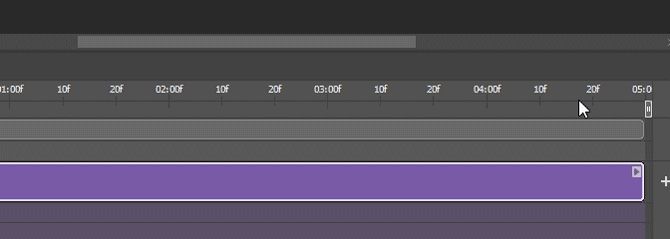
您拖动的空间。现在,再次按 Ctrl + T 并稍微放大图像。继续按播放视频。第一次播放应该是断断续续的,因为视频必须先完成渲染,然后才能进行流畅的播放。之后,您的图像应从小到大平滑过渡,就像照相机特写一样。
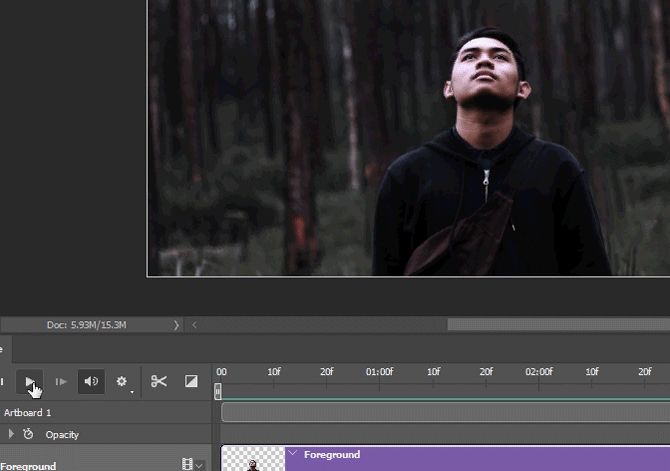
对背景图层重复相同的过程。而不是精打细算,以大结局,从而随时间增加图像的大小,而是从大处开始,以小结局。移动中的这种对比是产生效果推力的原因。
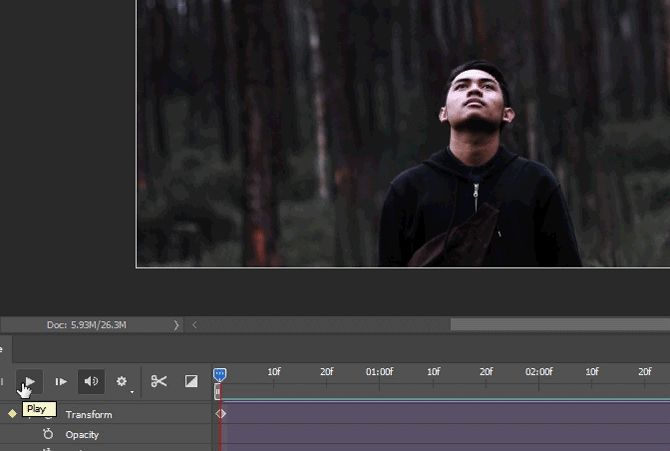
现在,前景层和背景层都应平滑过渡,最终确定2.5D效果。
现在,您已经已经达到预期的效果,是时候导出视频了。单击时间轴最右侧的设置按钮,然后选择渲染视频以打开导出选项。
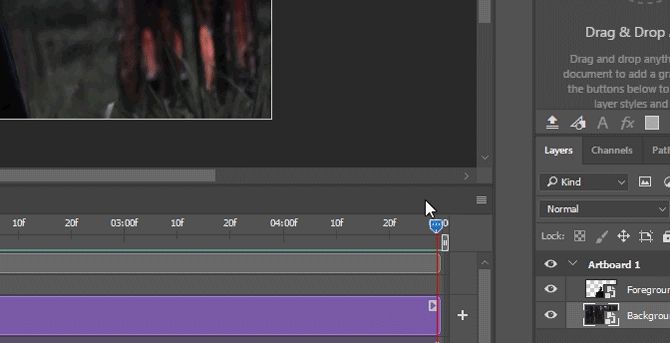
您不必在下面的渲染视频窗口中进行大量修改。确保您的设置反映了以下示例中的设置。
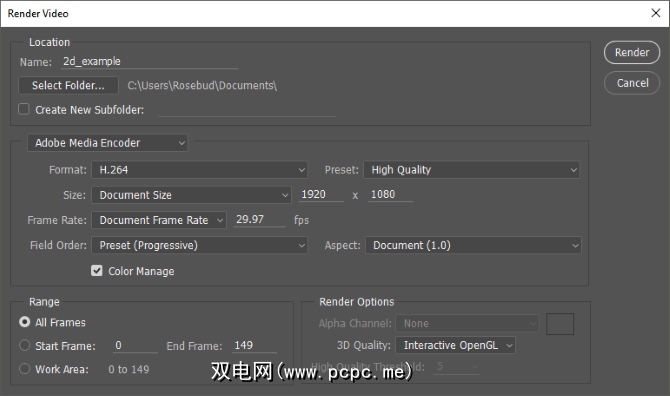
最后,单击渲染保存您的vide0。 Photoshop将开始将您的视频导出到所需的位置。
最终产品
以下是使用上述方法的一些快速,过分夸张的示例。为了获得最佳效果,请仅略微增加和减小图层大小以获得更微妙的效果。
此处与以前的视频相同,并附加了镜头光彩,使人感觉到摄像机的运动。

此效果不仅适用于前景/背景主体。它也可以用来吸引人们注意图片中的单个对象。您甚至不必遵循不断缩小的背景,不断扩大的前景技术。如果您也以不同的速率扩展图层,则该效果将起作用,如下面的示例所示。

此效果的另一个重要用途是从静态照片中创建生动的风景视频。

使用此效果可以随意使用设置,大小和图层选项。毕竟,使用Photoshop进行图像编辑不是一场竞赛。这是一段旅程。
从静止到电影
此效果简单,快速且易于实现。不仅如此,它还是为家人和朋友伸展Photoshop肌肉的好方法。如果您想将静态照片变成电影般的体验,请尝试一下!只需浏览免费的图片库,选择您的收藏夹,然后购物即可!
标签:









